Saat Anda menambahkan halaman modern ke situs, Anda bisa menambahkan dan mengkustomisasi komponen Web, yang merupakan blok penyusun halaman Anda.
Artikel ini menguraikan komponen Web daftar properti, yang memungkinkan Anda menyambungkan ke komponen Web daftar di halaman yang sama dan menampilkan properti tertentu dari daftar di halaman Anda secara dinamis. Untuk informasi selengkapnya tentang cara menyambungkan komponen Web untuk memperlihatkan data dinamis, lihat menyambungkan komponen Web di SharePoint.
Catatan:
-
Beberapa fungsi diperkenalkan secara bertahap ke organisasi yang telah memilih untuk mengikuti program rilis bertarget. Artinya, Anda mungkin belum melihat fitur ini atau fitur mungkin terlihat berbeda dari yang dijelaskan dalam artikel bantuan.
-
Komponen Web daftar properti tidak tersedia di SharePoint Server 2019.
Menambahkan komponen Web properti daftar
Dalam contoh berikut, komponen Web daftar (atas) berisi daftar kantor kawasan. Saat pengguna memilih item dari daftar, komponen Web properti daftar (bawah) hanya menampilkan nama dan data penjualan Office.
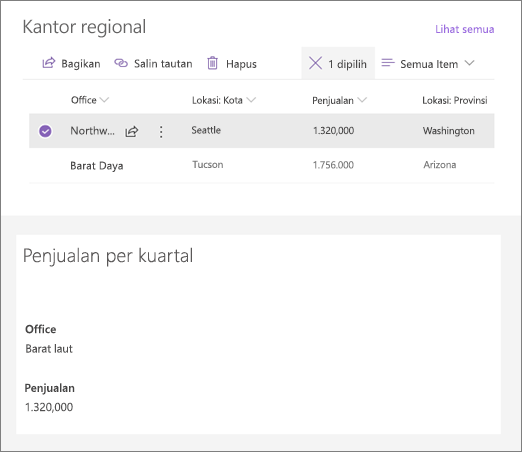
Untuk melakukannya:
-
Jika Anda belum memiliki daftar yang ingin Anda Sambungkan, buat daftar dan Tambahkan kolom (properti) yang ingin Anda Tampilkan di halaman Anda.
-
Buka halaman tempat Anda ingin menambahkan koneksi daftar.
-
Jika halaman Anda belum berada dalam mode edit, klik Edit di bagian kanan atas halaman.
Arahkan mouse ke atas atau ke bawah komponen web yang sudah ada, lalu Anda akan melihat garis dengan tanda + dalam lingkaran, seperti ini:

-
Klik +, lalu pilih Daftar dari daftar komponen web. Pilih daftar yang ingin Anda gunakan.
-
Tambahkan komponen Web properti daftar di halaman yang sama.
-
Pada komponen Web daftar properti, klik Edit komponen web

-
Klik elipsis (...) di bagian kanan atas panel properti, lalu klik Sambungkan ke sumber.
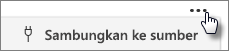
-
Di bawah Sambungkan ke sumber, pilih daftar yang ingin Anda gunakan dari daftar turun bawah.
-
Di bawah tampilan, pilih yang Anda inginkan untuk dilihat pengguna di halaman Anda.
-
Di bawah bidang untuk ditampilkan, pilih kotak centang di samping kolom yang ingin Anda Perlihatkan nilainya.
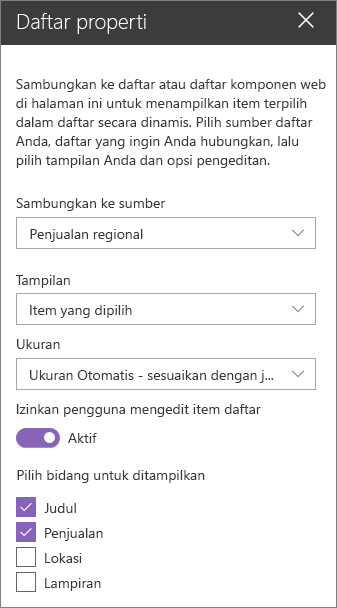
-
Klik Simpan sebagai draf di bagian atas halaman.
-
Uji koneksi Anda dengan memilih item dari daftar yang Anda pilih. Anda akan melihat nilai yang Anda tentukan di komponen Web properti daftar.
-
Saat Anda siap untuk melihat halaman, klik terbitkan di bagian kanan atas halaman.










